티스토리 뷰
지금은 동영상 자료를 모으기 때문에 500기가 하드디스크를 쓰고 있지만, 몇년전까지만 해도 60기가 짜리 하드디스크를 사용 하였습니다.
이 하드디스크에 윈도우를 설치 후 몇 년 동안 잘 사용 하였지요.
그러던 어느 날.
주로 인터넷만 하기에 하드디스크에는 포토샾과 워드프로세서, 안티바이러스 정도만 설치가 되어있었습니다만 윈도우에서 하드용량이 부족하다는 메세지를 나타내는 것 이였습니다.
무식한 저는 바이러스 때문에 그런 줄 알고 바이러스 검사만 계속 하였지요.
그래도 계속 하드용량이 부족하다고 나오더군요.
한참을 삽질 아닌 삽질을 하다가 무심결에 디스크 정리를 해봤는데 인터넷파일이 무려 40기가 정도가...ㅡㅡ;
ㅎㅎ
당시에는 저도 몰랐었고, 다른 초보 사용자분들도 잘 모르는것 같아 불 필요한 파일을 하드디스크에서 삭제하는 방법을 올려볼까 합니다.
시간만 좀 걸릴뿐이지 매우 간단하므로 따라하기 쉬울 껍니다.
이 하드디스크에 윈도우를 설치 후 몇 년 동안 잘 사용 하였지요.
그러던 어느 날.
주로 인터넷만 하기에 하드디스크에는 포토샾과 워드프로세서, 안티바이러스 정도만 설치가 되어있었습니다만 윈도우에서 하드용량이 부족하다는 메세지를 나타내는 것 이였습니다.
무식한 저는 바이러스 때문에 그런 줄 알고 바이러스 검사만 계속 하였지요.
그래도 계속 하드용량이 부족하다고 나오더군요.
한참을 삽질 아닌 삽질을 하다가 무심결에 디스크 정리를 해봤는데 인터넷파일이 무려 40기가 정도가...ㅡㅡ;
ㅎㅎ
당시에는 저도 몰랐었고, 다른 초보 사용자분들도 잘 모르는것 같아 불 필요한 파일을 하드디스크에서 삭제하는 방법을 올려볼까 합니다.
시간만 좀 걸릴뿐이지 매우 간단하므로 따라하기 쉬울 껍니다.
일단 바탕화면에서 내컴퓨터에 들어가면 됩니다.
이 곳에서 시작을 하시면 됩니다.
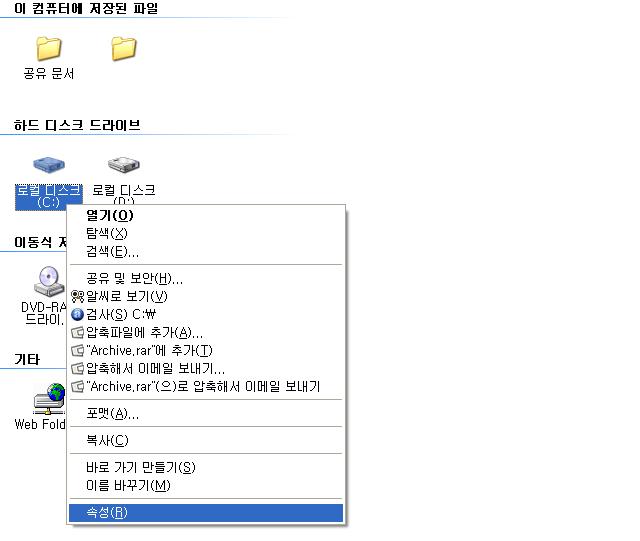
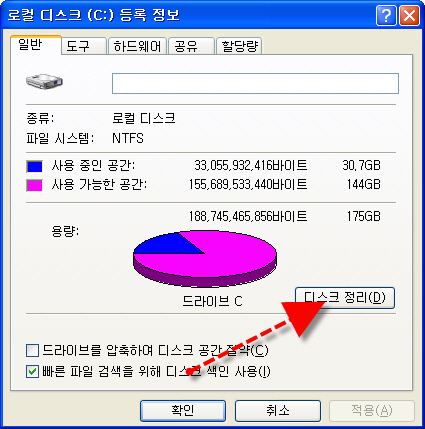
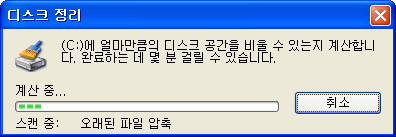
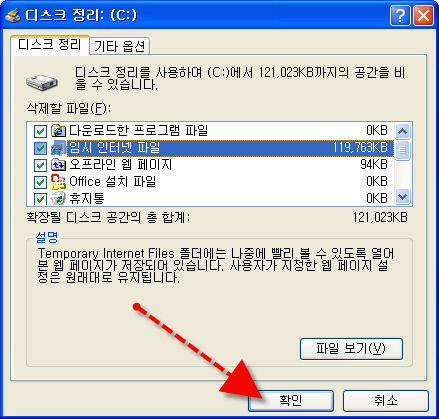
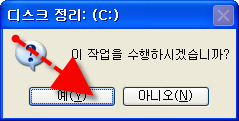
이 곳에서 시작을 하시면 됩니다.
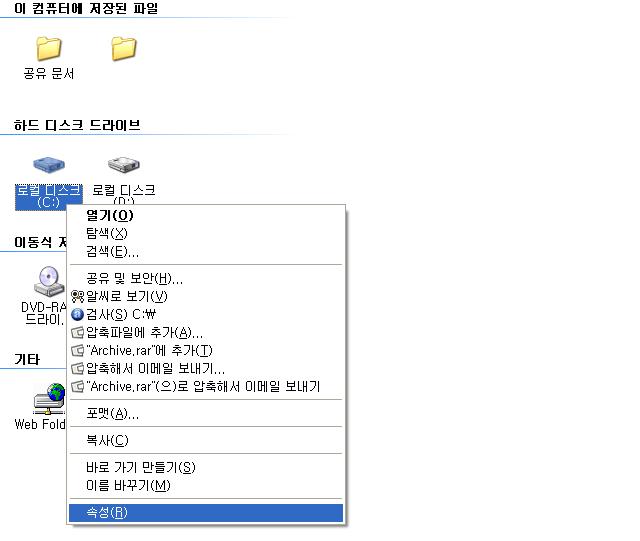
1. 로컬 디스크 C: 드라이브를 선택 후 오른쪽 마우스로 클릭 -> 속성을 선택 합니다.
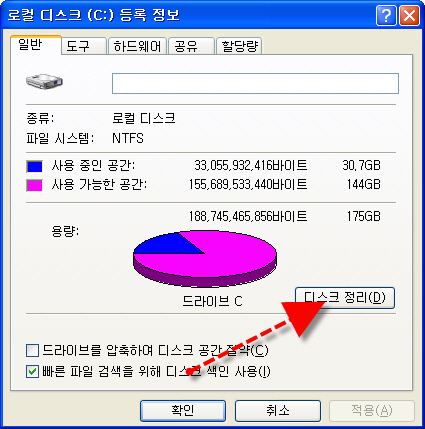
2. 디스크 정리를 누릅니다.
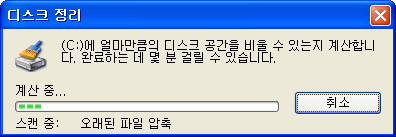
3. 디스크 정리를 한번도 하지 않으셨다면 이 단계에서 몇 분정도 걸릴 수 있습니다.
오래 걸려도 컴퓨터가 다운된 것이 아니므로 기다리시면 됩니다.
오래 걸려도 컴퓨터가 다운된 것이 아니므로 기다리시면 됩니다.
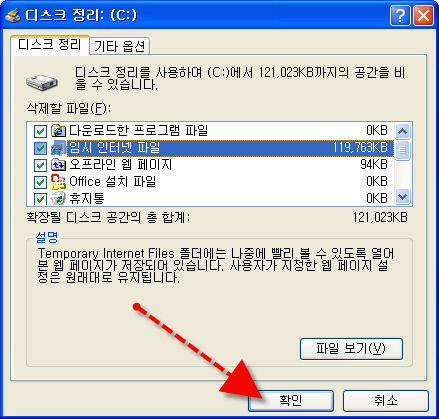
4. 이제 필요없는 파일들을 삭제 할 단계까지 왔습니다.
아마 대부분 임시 인터넷 파일이 제일 많은 용량을 차지하고 있을 껍니다.
확인을 눌러 다음 단계로 넘어 갑니다.
아마 대부분 임시 인터넷 파일이 제일 많은 용량을 차지하고 있을 껍니다.
확인을 눌러 다음 단계로 넘어 갑니다.
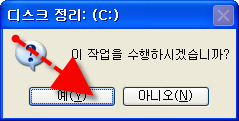
5. 예를 눌러주시구요.


6. 파일들을 삭제하는 중 입니다.
기다리면 모두 삭제 후 창이 사라지면 끝 난 겁니다.
기다리면 모두 삭제 후 창이 사라지면 끝 난 겁니다.
공지사항
최근에 올라온 글
